Реклама
 Одна из вещей, с которыми я сталкиваюсь гораздо чаще, так как погружаюсь в ИТ, - это мониторинг и проверка состояния служб, работающих на компьютерах по всей компании.
Одна из вещей, с которыми я сталкиваюсь гораздо чаще, так как погружаюсь в ИТ, - это мониторинг и проверка состояния служб, работающих на компьютерах по всей компании.
Существует стандартный способ управления услугами, которым пользуется большинство людей, потому что он хорошо известен и довольно прост. Это включает в себя административный контроль или переход к панели управления, поиск служебной программы и выполнение того, что вам нужно.
Если вы хотите управлять службами, которые работают на другом компьютере или сервере на вашем сети, вам нужно перейти к управлению компьютером, подключиться к удаленному компьютеру, а затем управлять этими Сервисы.
В таком подходе нет ничего плохого - на самом деле системные администраторы во всем мире используют эти стандартные утилиты Windows для управления инфраструктурой на предприятии. Но что, если бы вы могли отслеживать, останавливать и запускать службы, набрав в командной строке одну строку?
Управление сервисами из командной строки
Возможно, вам придется остановить службы, запущенные на клиентском компьютере, чтобы вы могли переустановить некоторое программное обеспечение. Или, может быть, вам нужно перезапустить службы, работающие на сервере, потому что некоторые программы не работают должным образом.
До сих пор вы, вероятно, управляли службами на клиентских компьютерах, работающих в вашей сети, используя стандартную служебную программу. Это инструмент служб, который вы запускаете в Инструменты управления раздел панели управления.

В инструментах администратора вы можете перейти непосредственно к инструменту служб или открыть управление компьютером, если вы хотите получить доступ к другому компьютеру в вашей сети.

Чтобы получить доступ к другому компьютеру, просто нажмите действие «Подключиться к другому компьютеру”, А затем введите сетевое имя компьютера.

Затем вы можете открыть сервис инструментов.
Более простой способ управления услугами
Так или иначе, это долгий путь. Более короткий и быстрый способ - использовать команду «SC».
Вы, вероятно, знакомы с командой NET. Команда SC почти идентична команде NET, за исключением того, что она может также создавать службу, в дополнение к их мониторингу, остановке и запуску. Лучше всего, вы можете выполнить команду SC против других компьютеров по сети (при условии, что у вас есть права администратора).
Выполнение запроса SC против компьютера даст вам все установленные службы и их работу. Когда вы вводите команду «SC \\ ** computer-name ** query | more» - вы получите вывод, как показано здесь.

Как вы можете видеть, это дает вам состояние сервиса, тип сервиса и другие параметры. Ради наших упражнений здесь мы собираемся обратить внимание только на состояние услуг.
Если вы хотите перечислить только те службы, которые в данный момент не запущены (остановлены), вы должны выполнить команду, «SC \\ ** имя компьютера ** состояние запроса =« неактивен »| еще»
Дополнительная часть команды заставляет выводить паузу на каждом экране, чтобы вы могли прокрутить.
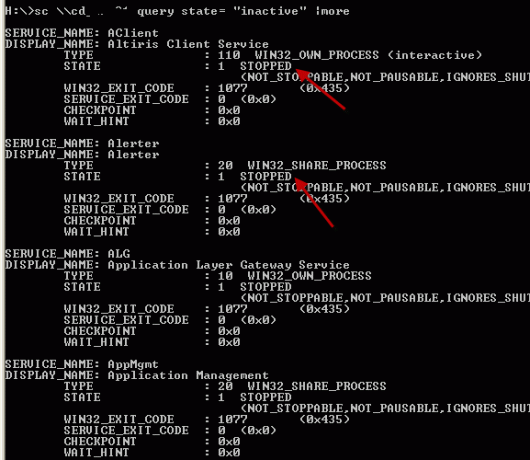
Как видите, все эти сервисы остановлены. Теперь, вместо того чтобы копаться во всех этих сервисах, если вы знаете название сервиса, вы можете просто выполнить команду «SC \\ ** имя компьютера ** запрос ** имя службы **»
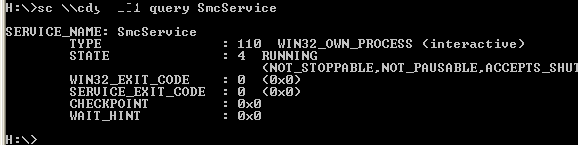
Это сообщит о текущем статусе только этого сервиса и ничего больше. Чтобы удаленно остановить службу, все, что вам нужно сделать, это выполнить команду остановки, «SC \\ ** имя компьютера ** остановка ** имя службы **»
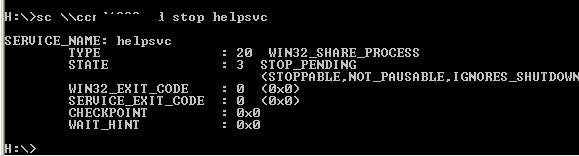
Вывод будет отображать состояние «STOP-PENDING», но через несколько секунд, если вы снова запросите эту службу, вы увидите, что она больше не работает. Вы можете запустить его, выполнив ту же команду, но заменив «стоп» на «старт».
Создание сценария для запроса, остановки или запуска любой службы
Итак, теперь, когда вы освоили основы, пришло время написать сценарий, который остановит любую службу, которую вы захотите, без необходимости запоминания точной командной строки. Мы можем сделать это, написав надежный скрипт Windows, следующим образом.
Когда вы запустите этот скрипт, он спросит у вас имя службы, которую вы хотите остановить или запустить.
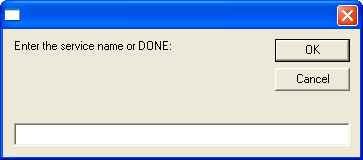
И затем, хотите ли вы остановить или запустить службу.
![Как управлять запущенными сервисами с помощью команды SC [Windows] sc7](/f/4fb060c43e742db6ee412e605f7f88c8.png)
С использованием «>> c: \ temp \ results.txt» Команда выводит результаты остановки и запуска и ошибки в текстовый файл, который вы можете использовать, чтобы увидеть, сработала ли команда.
Когда я запустил скрипт выше, я выполнил быстрый запрос сервиса до и после запуска скрипта.
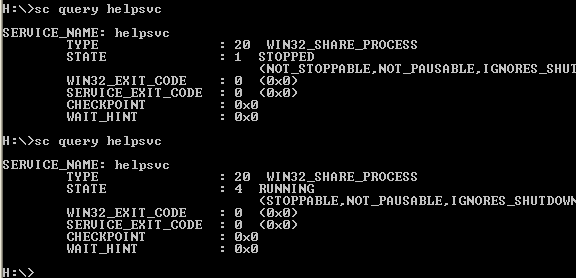
Как вы можете видеть, служба, которую я остановил - helpvc - работала. Я запустил Windows Script, чтобы остановить его, запросил его, и он был остановлен.
Если вы хотите стать действительно модным, вы можете добавить в скрипт раздел, который выводит все установить службы на ПК в текстовый файл, который вы можете просмотреть, прежде чем решить, какую службу остановить или Начните. Команда для этого будет «Sc \\» & strComputer & »query> c: \ temp \ services.txt».
Как видите, команда SC может быть довольно мощным и эффективным способом управления сервисами на любом компьютере, и если у вас есть талант к использованию сценариев Windows, вы можете даже автоматизировать процесс, чтобы сделать вашу работу даже Полегче.
Как вы думаете, команда SC может пригодиться для вас? А как насчет автоматического сценария, который запускает команду? Поделитесь своими идеями и мыслями в разделе комментариев ниже.
Кредит изображения: Shutterstock
Райан имеет степень бакалавра в области электротехники. Он 13 лет проработал в области автоматизации, 5 лет - в сфере информационных технологий, а сейчас является инженером приложений. Бывший управляющий редактор MakeUseOf, он выступал на национальных конференциях по визуализации данных и был представлен на национальном телевидении и радио.


